Статья была полезной?
Внимание! Настройки из этой статьи доступны только владельцу и администратору, ответственному за настройки аккаунта. Как назначить администратора ответственным, читайте в отдельной статье.
ЮMoney (ранее Яндекс.Деньги) — простой способ приёма платежей, который подойдёт в первую очередь физическим лицам. Процесс подключения очень быстрый — вы можете начать принимать платежи уже сегодня.
Для этого способа оплаты действует ограничение со стороны ЮMoney: сумма платежа пользователя — до 15 000 рублей. Если сумма платежа пользователя будет больше 250 000 рублей, то данный способ оплаты будет скрыт со страницы оплаты заказа в GetCourse.
Обратите внимание:
- Интеграция с данной платежной системой доступна только на платных тарифах.
- Условия подключения и приема платежей могут меняться на стороне платежной системы. Актуальную информацию уточняйте в поддержке ЮMoney.
Чтобы настроить интеграцию:
- Откройте кошелек в сервисе «ЮMoney».
- В GetCourse в разделе «Настройки аккаунта» — «Интеграции» спуститесь в низ страницы и перейдите к ручной настройке интеграций.
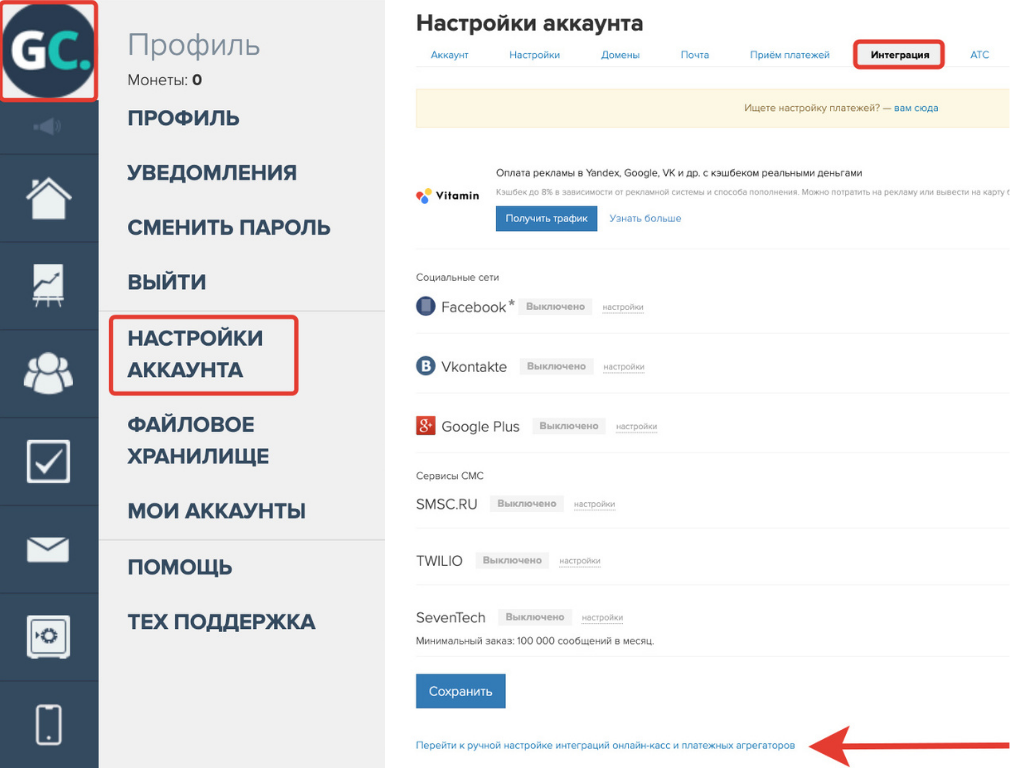
- Нажмите на выпадающую инструкцию настроек для ЮMoney.
- Внесите номер вашего кошелька.
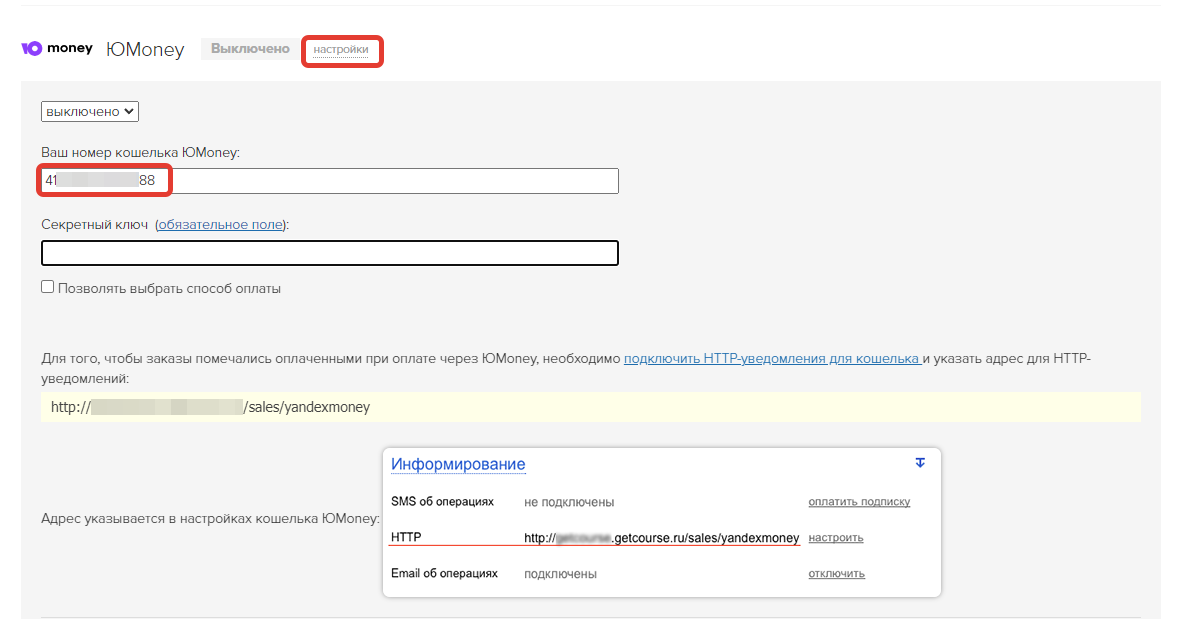
- В вашем аккаунте на Getcourse скопируйте URL для уведомлений.
Обратите внимание: при необходимости вы можете заменить системный домен из URL для уведомлений на собственный домен, по адресу которого открываются страницы аккаунта Getcourse.
В этом случае важно следить за его своевременным продлением, так как при истечении срока регистрации домена интеграция будет работать некорректно.
Мы рекомендуем использовать системный домен, так как аккаунт будет всегда доступен по его адресу, а интеграция не будет зависеть от продления собственного домена.
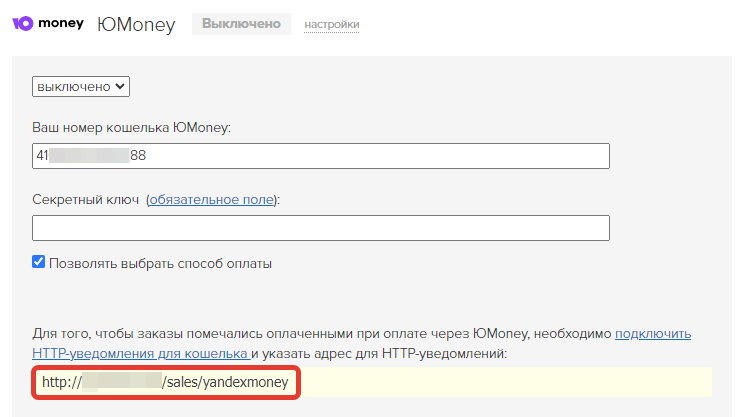
- Перейдите в настройки http-уведомлений для ЮMoney. Сделать это можно по ссылке в настройках платежной системы или по прямому адресу https://yoomoney.ru/transfer/myservices/http-notification .
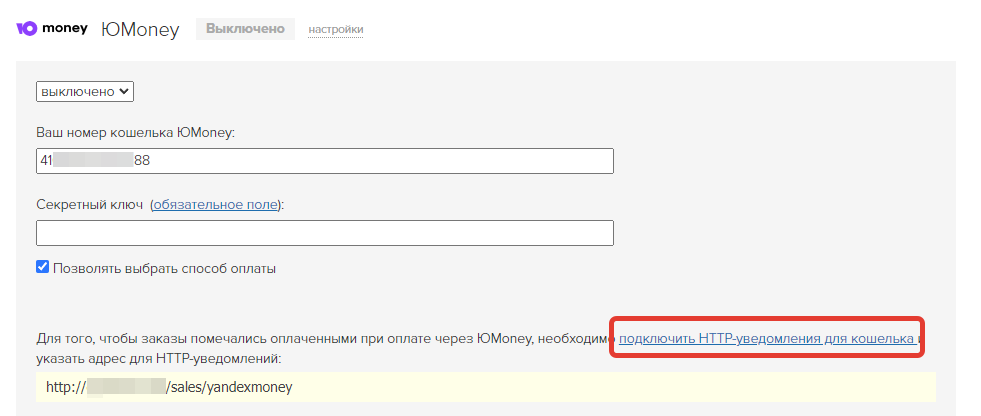
- Вставьте скопированную ссылку.
- Проставьте галочку в поле «Отправлять HTTP-уведомления» и нажмите на кнопку «Готово».
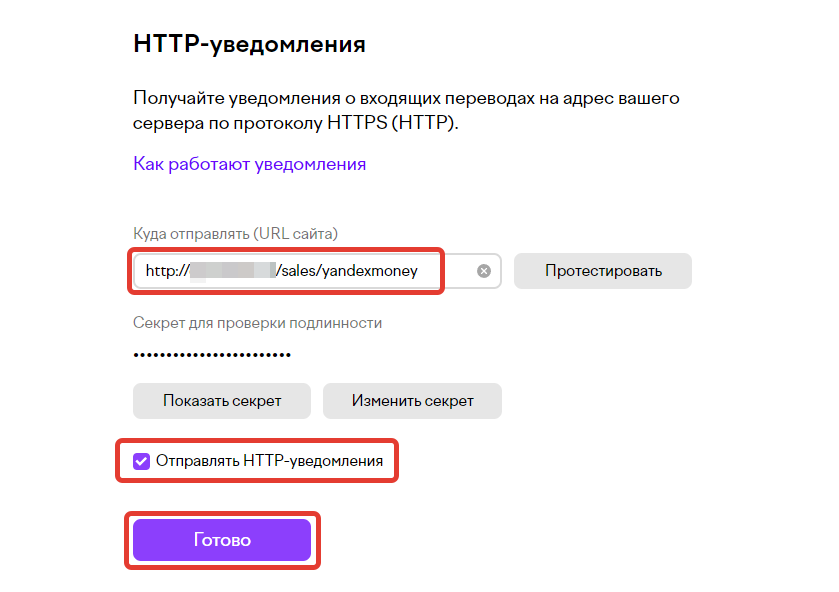
- Нажмите на кнопку «Показать секрет» на странице настроек HTTP-уведомлений ЮMoney и скопируйте отображенное значение.
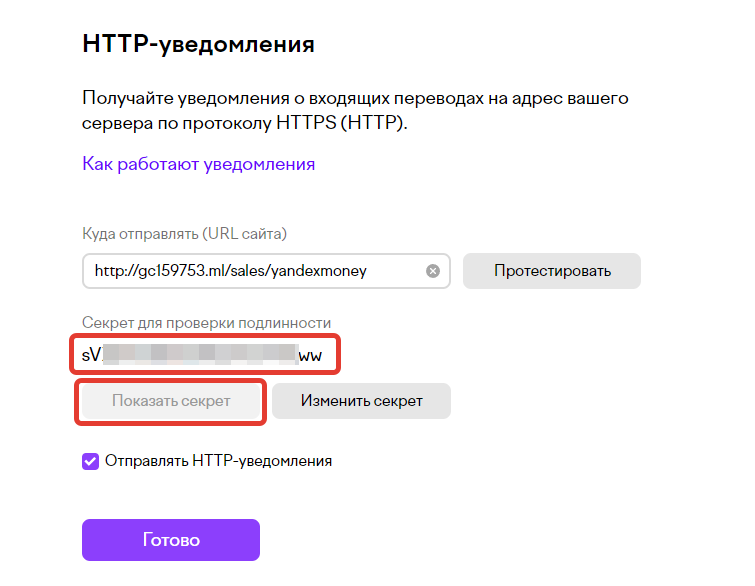
- Вернитесь к настройкам платежной системы в аккаунте на GetCourse и вставьте скопированное значение в поле «Секретный ключ».
- Сохраните изменения.
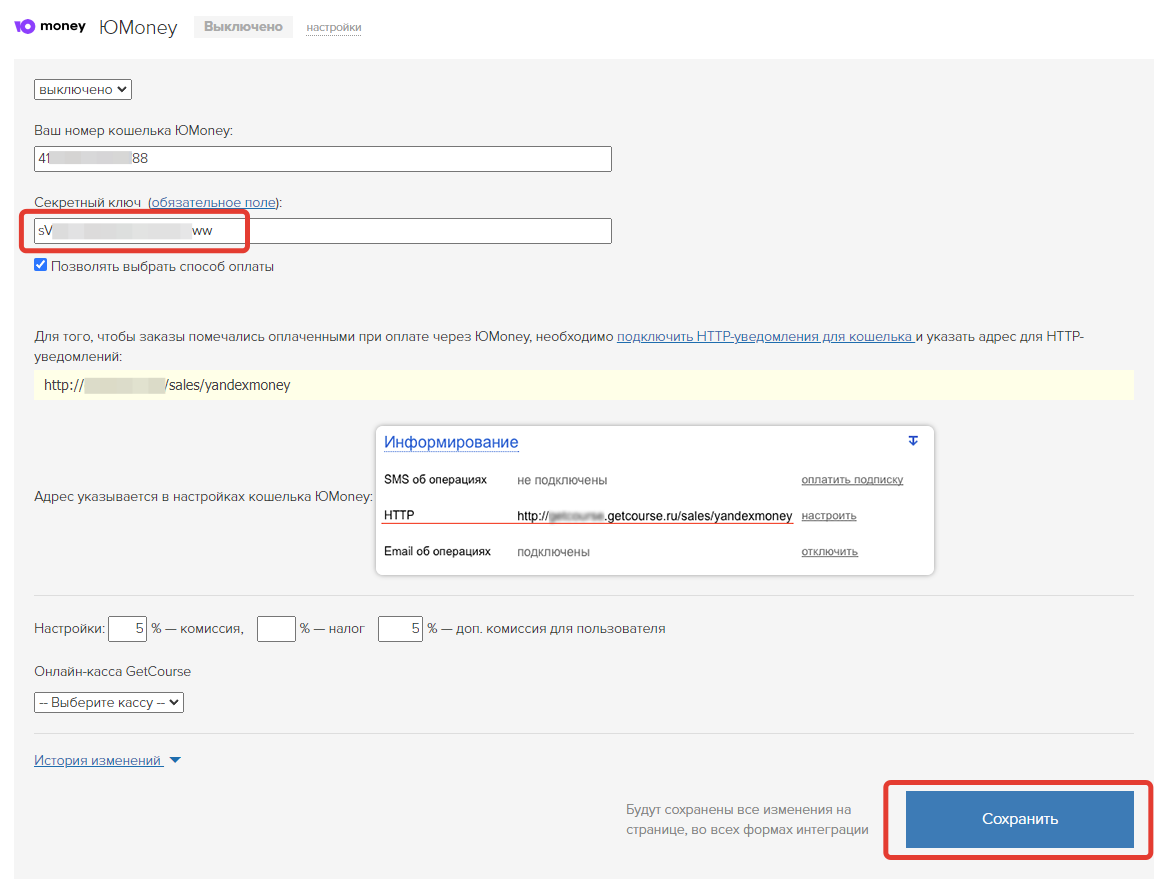
Чтобы данный способ отобразился для пользователей на странице оплаты, необходимо его включить:
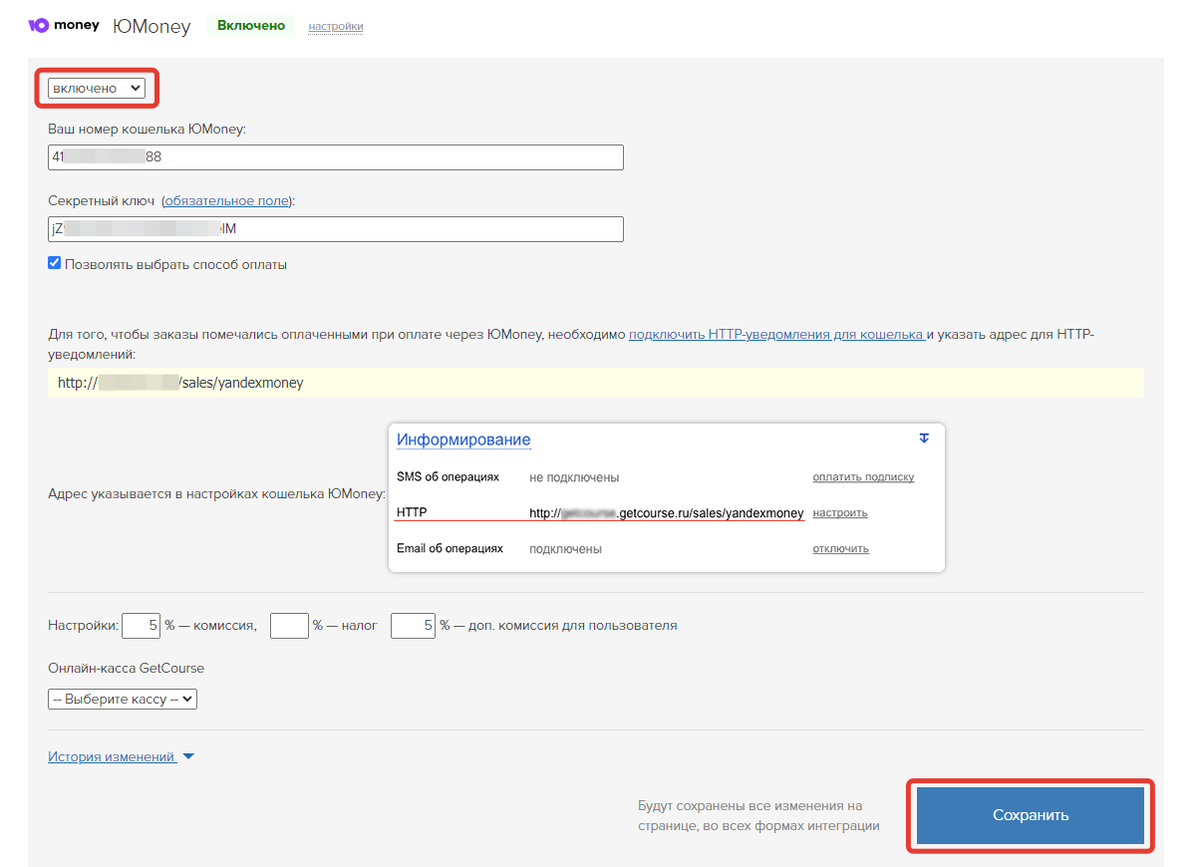
Если всё сделано правильно, на странице оплаты заказа отобразится платежная система ЮMoney, а заказы внутри Геткурса будут автоматически помечаться оплаченными при поступлении платежа от пользователя.
Важно: рекомендуем проверить настройки платежной системы с помощью тестового платежа. Как это сделать читайте в статье → «Тестовый платёж: проверка интеграции с платёжной системой»
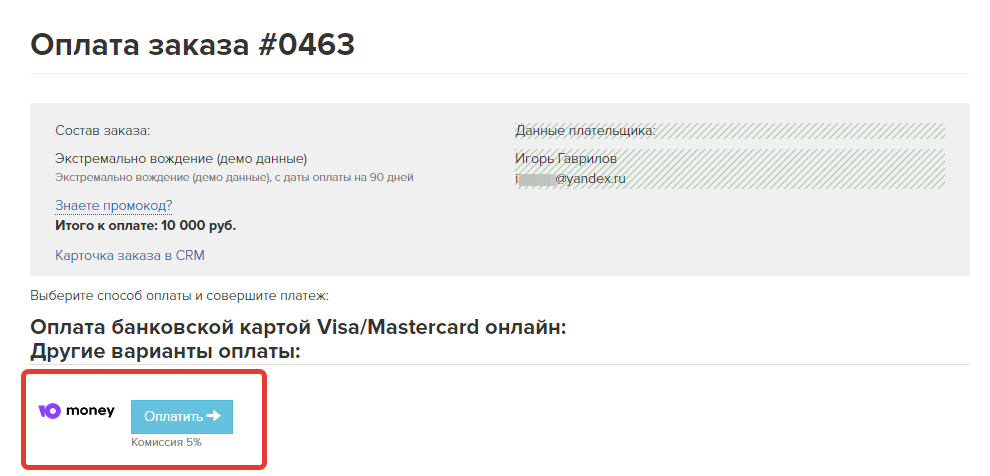
Для возможности принимать оплаты картами проставьте галочку «Позволять выбрать способ оплаты» в настройках интеграции и сохраните изменения.
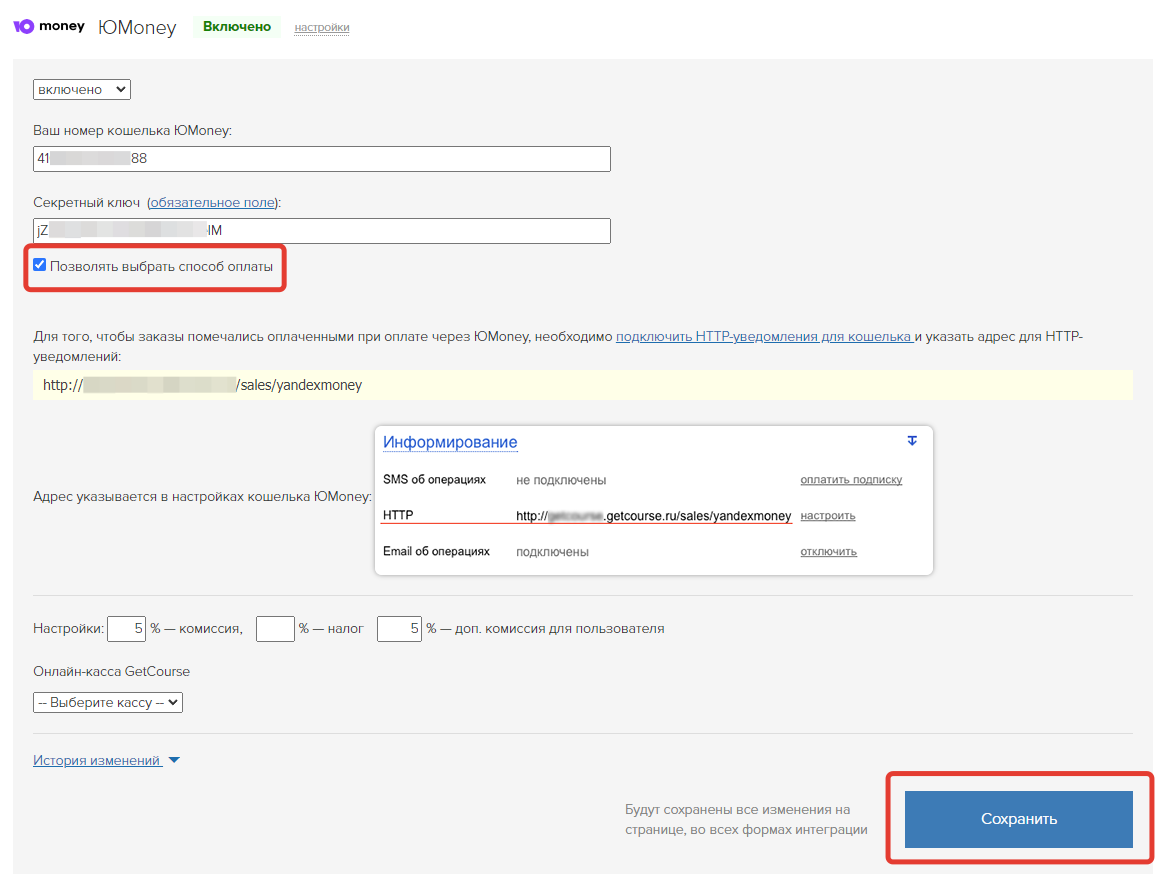
Так будет выглядеть результат интеграции на странице оплаты заказа при включенной галочке «Позволять выбрать способ оплаты».
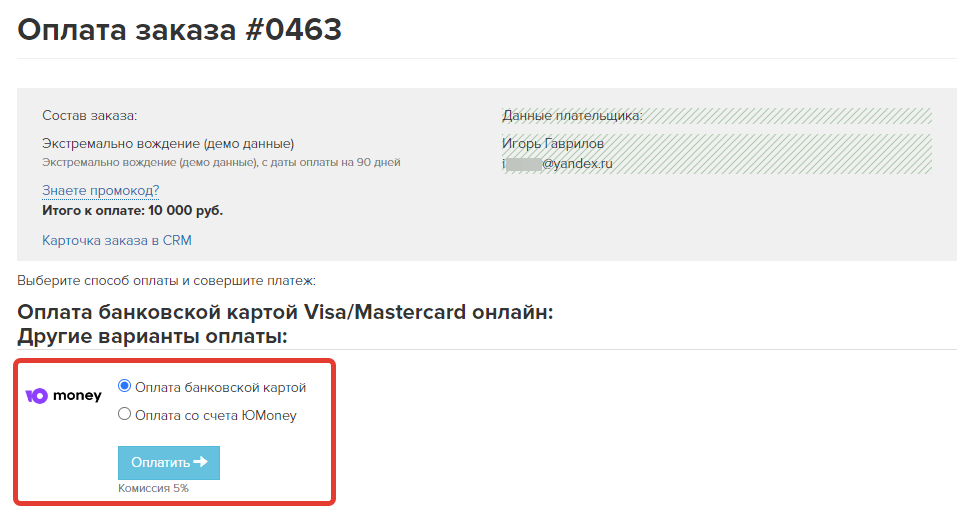
Обратите внимание: чтобы была возможность принимать оплаты с карты, кошелек должен быть со статусом «Именной» или «Идентифицированный». Если кошелек анонимный, оплата с карты невозможна, даже если в настройках такой способ разрешен.
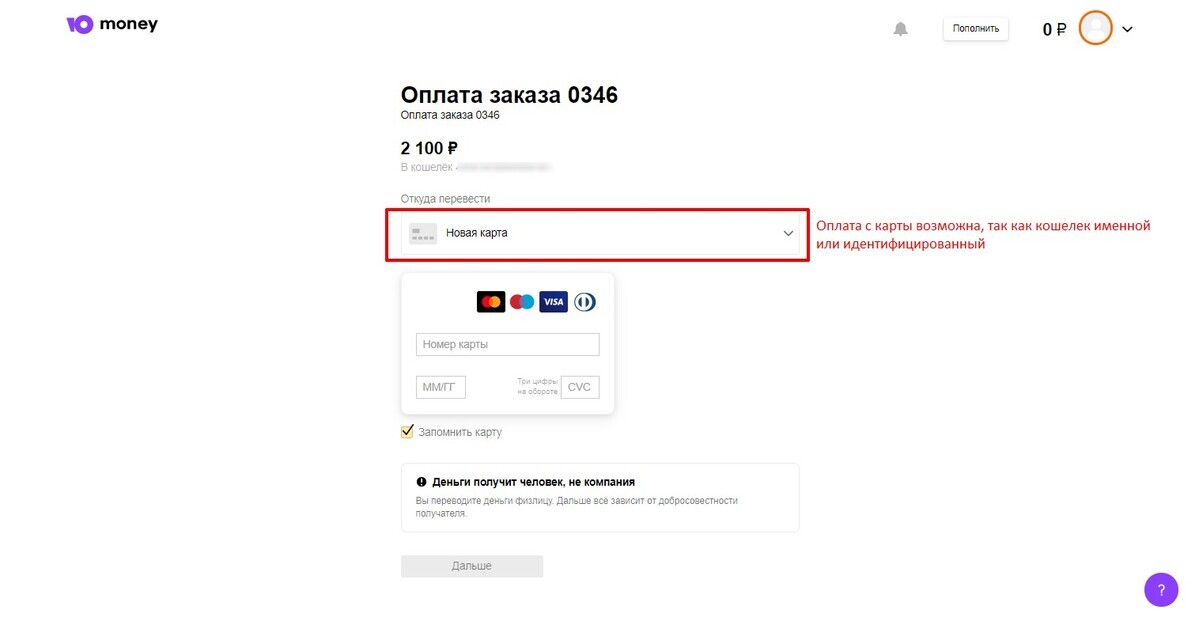
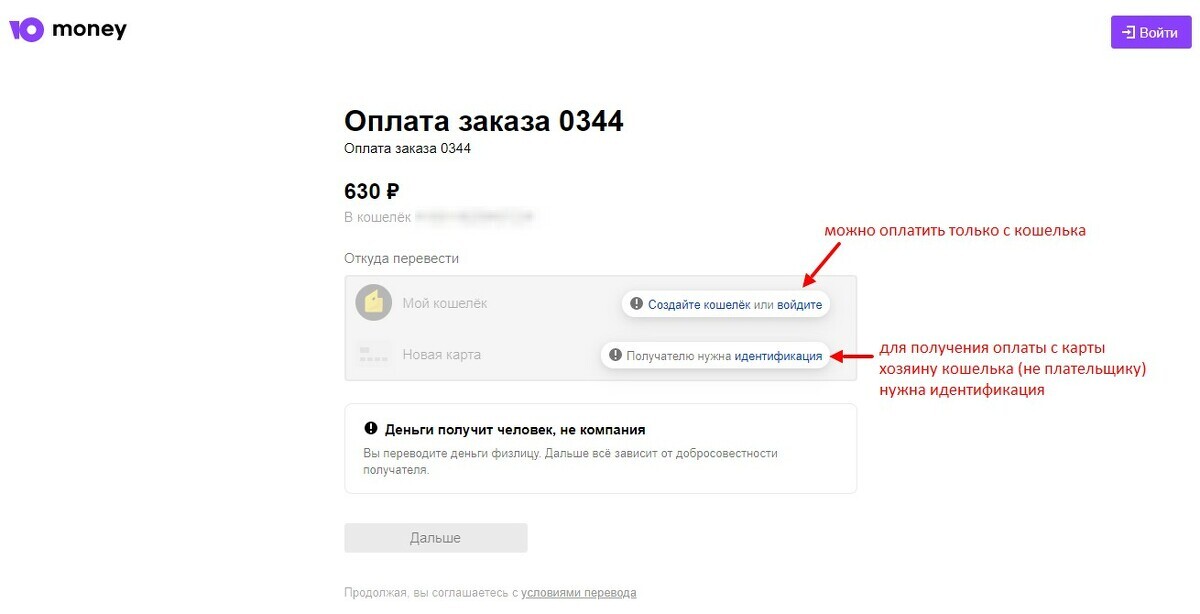
Подробная информация о статусах кошелька доступна в документации сервиса ЮMoney.
Чтобы проверить текущий статус кошелька:
1. Кликните по иконке вашего профиля и выберите пункт «Перейти в настройки».
2. Кликните по треугольной стрелке справа от номера кошелька.
3. Статус будет отображаться в нижней части раздела «Личные данные».
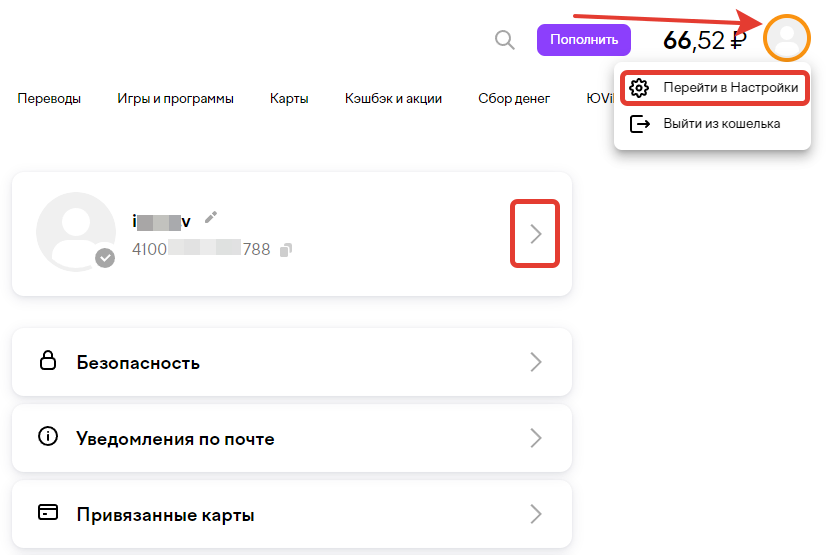
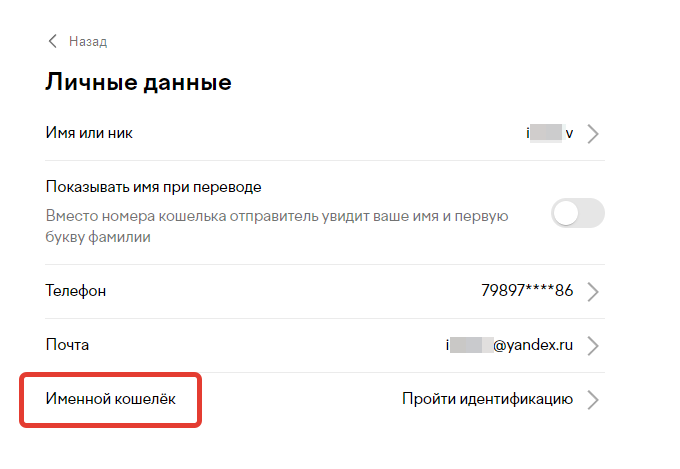
Напрямую к аккаунту можно подключить любую из указанных онлайн-касс:
После завершения интеграции необходимо выбрать данную онлайн-кассу в настройках платежной системы:
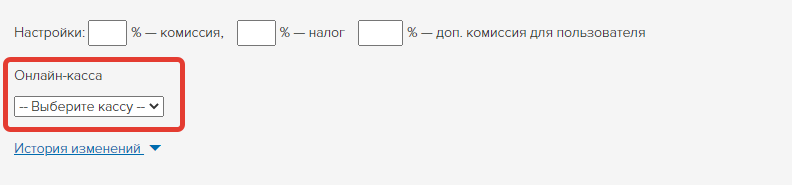

авторизуйтесь
Чтобы мы могли проанализировать возникшую у вас ситуацию, напишите, пожалуйста, в техническую поддержку https://getcourse.ru/contacts . В обращении приложите ссылку на аккаунт онлайн-школы.
Также обратите внимание на то, что интеграция с платежной системой ЮMoney возможна только на платных тарифах https://skr.sh/sR8ib40Cvja . Если ваш аккаунт находится на тарифе "Ознакомительный", то для настройки интеграции необходимо сначала перейти на один из платных тарифов. Подробнее о том, как это сделать, рассказываем в статье https://getcourse.ru/blog/530703 .
Для подключения платежной системы ЮMoney:
1) Перейдите в раздел "Профиль - Настройки аккаунта" на вкладку "Интеграция" https://skr.sh/sM9ZtS4IADK .
2) Пролистайте страницу и внизу нажмите "Перейти к ручной настройке интеграций онлайн-касс и платежных агрегаторов" https://skr.sh/sM9crItZw9M .
3) Откроются настройки платежных систем, в списке которых есть ЮMoney" https://skr.sh/sM9CJQFoAb0 .
Если у вас возникли сложности с подключением, напишите, пожалуйста, в нашу техническую поддержку https://getcourse.ru/contacts . В обращении укажите аккаунт, в котором нет кнопки по ручной настройке интеграции. По возможности, пришлите также скриншот вкладки "Интеграция".
Для детального анализа ситуации напишите, пожалуйста, по данному вопросу в техподдержку https://getcourse.ru/contacts . К обращению также необходимо приложить ссылку на аккаунт.
Ответили на ваш вопрос в рамках технической поддержки.
Для Беларуси доступна интеграция с платежными системы, приведенными в статье по ссылке https://getcourse.ru/blog/276179#ltBlock364528521 . Возможности подключения иных платежных систем, как то ЮКассы или PayPal для приема платежей следует уточнять на стороне самих платежных систем.
Для решения вашего вопроса, напишите нам, пожалуйста, в техническую поддержку: https://getcourse.ru/contacts , в обращении пришлите ссылку на заказ, который не был завершен автоматически, но оплата по нему пришла на ваш счет. Так же пришлите, пожалуйста, скриншоты настроек, выполненных на стороне платежной системы.
- Интеркасса
- Робокасса
- WayForPay
- Perfect Money
- Продамус
Подробнее: https://getcourse.ru/blog/276179#ltBlock6089769
Об ограничениях, комиссиях и условиях вы можете узнать на стороне этих платежных систем.
Вы можете попробовать перейти по ссылке для настройки https://yoomoney.ru/transfer/myservices/http-notification . Если у вас останутся вопросы, пожалуйста, напишите нам в техподдержку по контактам https://getcourse.ru/contacts
Да, актуальны.
Есть ли какие-то ограничения на сумму при подключении Яндекс.Денег.
Столкнулись с проблемой, что более 15 тыс руб не дает оплатить...
В платежной системе Я.Деньги существуют ограничения на сумму платежа.
Данные ограничения зависят от статуса кошелька.
Подробнее о статусе кошелька Я,Деньги можно узнать по ссылке: https://money.yandex.ru/page?id=536140 .
Вы можете провести тестовый платеж, как описано в статье https://getcourse.ru/blog/555736, чтобы проверить правильность настройки.
Отключить выбор нет возможности, так как пользователь может также произвести выбор на стороне платежной системы Я.Деньги. Для анализа ситуации напишите, пожалуйста, нам в техподдержку https://getcourse.ru/contacts , приложив ссылку на заказ, по которому оплата не прошла. Также уточните статус вашего кошелька и кошелька, проводившего оплату, и при возможности скриншот ошибки, которая возникает при оплате.
Это страница с выбором способа оплаты, после нажатия на кнопку "Оплатить" будет выполнен переход на страницу платежной системы.
При корректно настроенной интеграции с платежной системой, непосредственно сама оплата заказа производится на стороне платежной системы, это корректное поведение системы. GetCourse не принимает оплату в вашем аккаунте, а лишь принимает и передает информацию о заказах/платежах в платежную систему.
Для более детальной консультации напишите нам в тех поддержку https://getcourse.ru/contacts, с описанием ваших действий и отображаемым результатом, если сложности сохранятся.
Вы можете редактировать системную страницу после успешной оплаты и добавить на неё блок с редиректом на любую страницу. Подробнее читайте в статье https://getcourse.ru/blog/420694
Подскажите, о каком URL идет речь? Где его брать?
URL для уведомлений необходимо скопировать из настроек интеграции с платежной системой в вашем аккаунте: http://joxi.ru/vAWo0R1sq7gvZA -> http://joxi.ru/52aD4N0ib8EMxm .
Напишите, пожалуйста, обращение в техническую поддержку https://getcourse.ru/contacts
В обращении детально опишите ситуацию, приложите скриншот сообщения, в котором предлагается пройти идентификацию, а так же ссылку на пример заказа, при оплате которого возникла данная ситуация.
Напишите, пожалуйста, обращение в рамках технической поддержки https://getcourse.ru/contacts.
Пришлите, пожалуйста, ссылку на заказ, при оплате которого появляется данная ошибка.
Платежная система просит пройти идентификацию именно получателя платежа, а не отправителя.
Для того, чтобы принимать платежи с банковских карт, необходимо идентифицировать кошелек Яндекс.Денег, на который будут поступать платежи: https://money.yandex.ru/id
перевела тестово 20 р. пришло 19,60. это на все платежи распространяется? вне зависимости от суммы?
Вопрос относительно комиссии вы можете уточнить в платежной системе, через которую производится оплаты.
Лимиты установлены на стороне платежной системы Яндекс.Деньги. Со статусом кошелька они никак не связаны.
Уточните, пожалуйста, ваш вопрос. Вы имеете ввиду, что у вас в Яндекс.Деньги уже настроена интеграция с другим магазином?
Если так, то рекомендуем обратиться в поддержку Яндекс, что бы уточнить, как добавить второй магазин.
Если данное решение вам не подходит, то напишите, пожалуйста, нам в поддержку https://getcourse.ru/contacts с подробным описанием вашей ситуации.
Ответили в рамках тех.поддержки.
Указанная в статье страница http://prntscr.com/nevnwf открывается также при переходе по ссылке из настроек Яндекс денег в аккаунте http://joxi.ru/1A59E3pID1oPZA
Нет, не обязательно проставлять комиссию, как в статье. Вы можете проставить любую комиссию, которая на ваш взгляд уместна.
HTTP-уведомление - это передача данных об оплате напрямую в заказ, созданный в Геткурсе. Как только Яндекс.Деньги передали информацию о платеже, она автоматически отображается в нужном заказе, также автоматически изменяется статус заказа.
Добавили.
Напишите вопрос в нашу тех.поддержку https://getcourse.ru/contacts с уточнением возникающих трудностей и приложенными ссылками, скриншотами. При подключении Яндекс денег подключение онлайн кассы не требуется.
Пришла за помощью.
Не могу найти номер своего кошелька. Пожалуйста, подскажите.
И второе. Оплатила услугу через Яндекс-деньги. На телефон пришло подтвержение о том, что деньги сняли. А на страничке сайта, где я забронировала эту услугу пришут "оплатить бронь". Как твкое может быть? Пожалуйста, помогите разобраться и устранить ошибку. В телефоне остались сообщения из Яндекса и Сбербанка.
Заранее признательна:)
С уважением. Инна Комарова.
Напишите, пожалуйста, данный вопрос в тех.поддержку https://getcourse.ru/contacts с ссылками на объекты.
Номер кошелька отображается в выпадающем списке при клике на сумму остатка в кошельке.
Вы можете разделить платёж на несколько частей https://getcourse.ru/blog/275884 либо использовать другие платёжные системы https://getcourse.ru/blog/276179
Ответили вам через тех. поддержку.
Что здесь нужно писать и где взять информацию?
В данных полях вы можете указать % комиссии и налога, информация будет отображена в заказах для подсчета заработанных денег http://take.ms/cpiHX
Как правило, комиссия подтягивается из платежной системы, данное поле можно заполнить для способов платежей, которые вносятся вручную. Например, оплата по счету.
Налог вы можете указать тот, что платите за ведение деятельности.
Поля Налог и Комиссия являются справочными и необязательными к заполнению.